Win11 学院:更新后出现“未满足系统要求”水印,22H2 用户可以这样禁用
更新时间:2023-02-26 09:23:00作者:huige
微软在Windows 11系统设置中引入了新的提示,提醒在不支持的系统上运行Windows 11的用户。
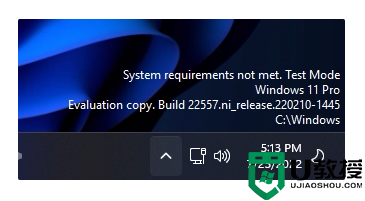
此后不久,微软决定将其添加到桌面上,使其更加醒目。起初,这个水印只在Dev版本中可用,但现在似乎扩展到了Beta版本。
现有用户发现新的“不符合系统要求,转到“设置”了解详情”水印开始和Windows build号一起出现在屏幕上,尤其是最近更新的Build 22621用户。外媒认为,这个问题可能还会困扰更多的Beta预览版用户(IT之家注:即使满足硬件要求,安装Windows 11后停止使用TPM时也会出现水印)。
Win11学院:更新后出现“不符合系统要求”的水印,22H2用户可以禁用。
值得一提的是,在Win11 22H2发布后一个月左右,微软悄悄更新了Windows 11 22H2支持的处理器列表,但实际上最低要求并没有改变,因为微软只是增加了一些AMD、Intel和高通新发布的芯片。
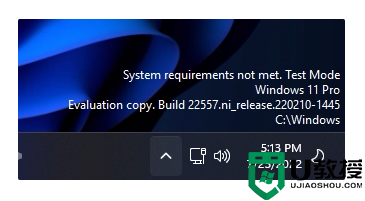
Windows处理器要求:
Win11 22H2支持的英特尔处理器
Win11 22H2支持的AMD处理器
Win11 22H2支持的高通处理器
作为回应,微软也发布了一个支持文档,告诉用户如何在设置中禁用这个消息。如果您在桌面上发现“不符合系统要求”水印,您可以通过以下操作禁用它。
要编辑组策略以关闭最低系统要求水位线,请按照下列步骤操作:
打开搜索窗口。为此,请执行以下操作:
右键单击开始,然后单击搜索。
按键盘上的Windows +S。
单击任务栏上的搜索图标。
在搜索栏中键入组策略,然后单击编辑组策略。
转到本地计算机策略>计算机配置>管理模板>系统。
在组策略“不满足Windows系统要求时隐藏消息”中,单击“启用”。如果启用此策略设置,关于不符合最低系统要求的消息将不会显示在桌面或设置中。
此外,您可以通过注册表禁用它。
运行“Regedit”(Windows键+R并键入)或在任务栏的搜索框中键入“Regedit”。
查找HKEY _当前_用户\控制面板\不支持的硬件通信缓存。
将SV2 DWORD值从1更改为0(对于22000,SV1设置为0)。
保存并重启
当然,如果没有找到“不支持的硬件通讯缓存”,也可以通过以下方式自己创建:
右键单击Regedit中的目录文件夹。
新建>项目>将其命名为不支持的硬件信息缓存。
将SV2 DWORD子项添加到该文件夹。
将里面的SV2 DWORD值从1更改为0。
保存并重启
微软表示,不建议在不符合Windows 11最低系统要求的设备上安装Win11。如果选择在不符合要求的硬件上安装Windows 11,需要用户安心承担兼容性问题和风险。
设备可能因兼容性或其他问题而出现故障。不满足这些系统要求的设备不再保证能够接收更新,包括但不限于安全更新。
如果Windows 11安装在不符合最低系统要求的设备上,则适用以下免责声明:
此计算机不符合运行Windows 11的最低系统要求-这些要求有助于确保更可靠和更高质量的体验。不建议在这台电脑上安装Windows 11,这可能会导致兼容性问题。如果您继续安装Windows 11,您的计算机将不再受支持,并且您将无权接收更新。制造商的保修不包括因不兼容而造成的计算机损坏。
- 上一篇: Win11资源管理器换回Win10旧版样式方法
- 下一篇: win11系统运行问题
Win11 学院:更新后出现“未满足系统要求”水印,22H2 用户可以这样禁用相关教程
- Win11“未满足系统要求”水印困扰22621版本用户,微软教你这样做
- 用户反映又看到 Win11 不兼容提示水印,在满足要求的设备上也有
- 用户反映又看到 Win11 不兼容提示水印,在满足要求的设备上也有
- 这台电脑当前不满足windows11系统要求的解决方法
- cpu兼容性未满足win11最低要求怎么解决
- win11最低硬件要求不满足能装吗
- 升级Win11 22000.588时提示“不满足系统要求”如何解决
- Win11 学堂:这个键盘组合键可以修复部分微软 Win11 系统卡死问题
- win11更新要求是什么 电脑能更新win11的配置要求有哪些
- win11安卓子系统更新到1.8.32836.0版本 可以调用gpu独立显卡
- Windows 11系统还原点怎么创建
- win11系统提示管理员已阻止你运行此应用怎么解决关闭
- win11internet选项在哪里打开
- win11右下角网络不弹出面板
- win11快捷方式箭头怎么去除
- win11iso文件下好了怎么用
win11系统教程推荐
- 1 windows11 中文怎么设置 win11语言设置中文的方法
- 2 怎么删除win11系统的所有无用文件 Win11删除多余系统文件的方法
- 3 windows11 任务栏设置全透明方法 win11任务栏全透明如何设置
- 4 Win11系统搜索不到蓝牙耳机设备怎么回事 window11搜索不到蓝牙耳机如何解决
- 5 win11如何解决任务管理器打不开 win11任务管理器打不开解决教程
- 6 win11序列号激活码2022年最新永久 免费没过期的win11激活码大全
- 7 win11eng键盘不好用怎么删除 详解删除win11eng键盘的方法
- 8 Win11时间图标不见的两种恢复方法
- 9 win11安装不上Autocad软件怎么回事 win11安装不上Autocad软件的处理方法
- 10 万能的Win11专业版激活码大全 Win11专业版激活密钥神key

